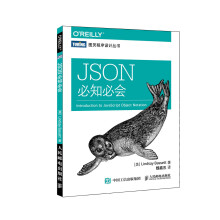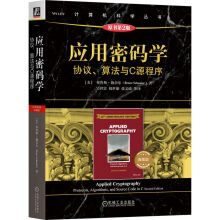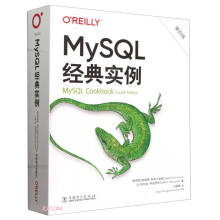《Photoshop CS4中文版完全学习手册(超值版)》根据多位业界资深设计师的教学与实践经验编写而成。全书共3篇20章,循序渐进地讲解了Photoshop CS4的工作环境、基本操作、选区的创建与编缉、色彩的选择与应用、绘图与变换图像、图像的局部修饰处理、路径的创建与编缉、图层功能应用、文字处理、图像的调色与校色、通道功能、图像的动作和自动化处理,以及滤镜特效等内容,包括120多项Photoshop CS4的核心技术和20个综合案例。《Photoshop CS4中文版完全学习手册(超值版)》还附带了1张DVD光盘,包含书中所有案例的源文件、素材文件和多媒体教学文件。
《Photoshop CS4中文版完全学习手册(超值版)》案例丰富,讲解细致,注重激发读者兴趣和培养动手能力,适合从事平面设计、影像创意、界面设计、数码照片和效果图后期处理的广大初、中级从业人员作为自学教材,也适合相关院校平面设计专业作为配套教材或参考用书。
展开